 |
Главная Случайная страница Контакты | Мы поможем в написании вашей работы! | |
Создание узорной кисти
|
|
Самое простое при создании узорной кисти — воспользоваться каким-нибудь графическим примитивом, например звездой (рис. 63). Выделив звезду, выберите из меню палитры Brushes команду New brush (Новая кисть) и укажите тип создаваемой кисти — New Pattern Brush. В открывшемся окне введите новое имя кисти, а параметры для первого раза можно и не менять — все равно эффект от применения созданной кисти будет гарантирован (рис. 64).

Рис. 63. Исходное изображение
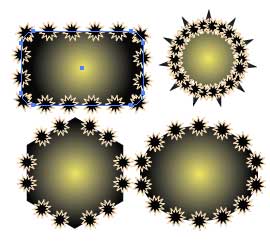
Рис. 64. Пример применения новой узорной кисти
А теперь попробуем создать более сложную узорную кисть на основе изображения, приведенного на рис. 65. Для создания данного изображения вначале придется нарисовать один лепесток предполагаемого цветка путем создания обычной окружности и воздействия на центр круга инструментом Twirl (Завиток) — в результате получится лепесток (рис. 66). Затем нужно скопировать его в буфер обмена командой Edit=>Copy (Редактировать=>Копировать), а после этого последовательно вставлять очередной лепесток из буфера командой Edit=>Paste (Редактировать=>Вставить), поворачивать его нужным образом, нажимая правую кнопку мыши, вызывая из контекстного меню команду Transform=>Rotate (Трансформация=>Поворот), определяя параметры поворота и перемещая нужным образом.

Рис. 65. Исходное изображение для будущей кисти

Рис. 66. Первый лепесток цветка
Затем выделите все объекты будущей кисти, применив выделение Direct Selection при нажатой клавише Shift, выберите из меню палитры Brushes команду New brush (Новая кисть) и укажите тип создаваемой кисти — New Pattern Brush. В открывшемся окне введите новое имя кисти и настройте ее параметры (рис. 67). Попробуйте применить кисть на практике (рис. 68).
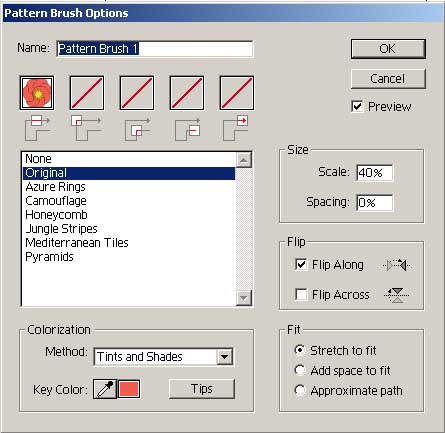
Рис. 67. Настройка параметров кисти
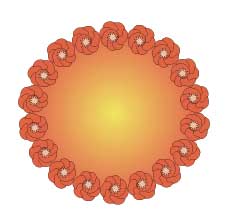
Рис. 68. Пример использования новой кисти
Сложнее создать узорную кисть с использованием нескольких различных мозаик. В этом случае необходимо предварительно создать каждую мозаику отдельно и поместить ее в палитру Swatches (именно из нее доступны варианты мозаик в окне их выбора).
Для создания первой мозаики нарисуйте серию из прямоугольников разных оттенков одного и того же цвета (рис. 69), выделите все прямоугольники и перетащите их как единый объект в палитру Swatches. Поверните все прямоугольники на 90°, нажав правую кнопку мыши, вызвав из контекстного меню команду Transform=>Rotate (Трансформация=>Поворот) и указав угол поворота (рис. 70). Затем все объекты в выделенном состоянии вновь перетащите в палитру Swatches — в ней появится вторая мозаика. Для третьей мозаики нарисуйте темную окружность со светлым эллипсом внутри (рис. 71), перетащите ее в палитру Swatches. И наконец, в качестве четвертой мозаики возьмите третью, в которой предварительно измените цвет эллипса на более темный (рис. 72), и также поместите ее в палитру Swatches. Палитра примет вид, как показано на рис. 73.
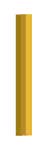
Рис. 69. Первая мозаика

Рис. 70. Вторая мозаика

Рис. 71. Третья мозаика

Рис. 72. Четвертая мозаика
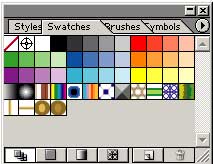
Рис. 73. Внешний вид палитры Swatches после помещения в нее четырех новых мозаик
После этого дважды щелкните на каждой из созданных мозаик палитры Swatches и определите имена мозаик. Выделите первую мозаику на листе (а не в палитре Swatches) (рис. 74), выберите из меню палитры Brushes команду New brush (Новая кисть) и укажите в качестве типа создаваемой кисти вариант New Pattern Brush. В открывшемся окне введите новое имя кисти (рис. 75) и настройте ее параметры в соответствии с рис. 76. Многообразие результатов при использовании новой кисти вам гарантировано (рис. 77).
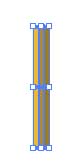
Рис. 74. Выделение первой мозаики
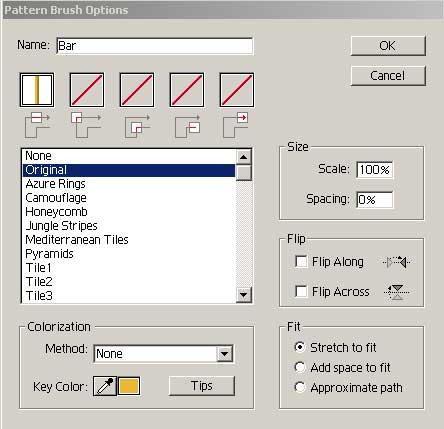
Рис. 75. Начальное состояние окна Pattern Brush Options
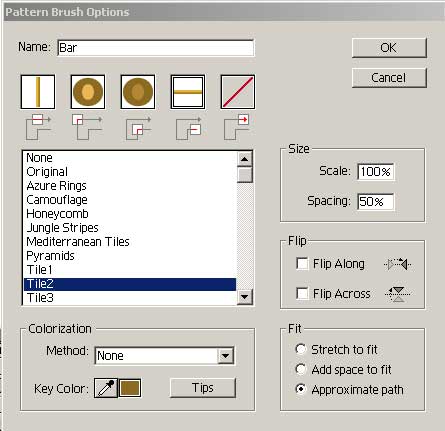
Рис. 76. Окончательный вид окна Pattern Brush Options после настройки мозаик
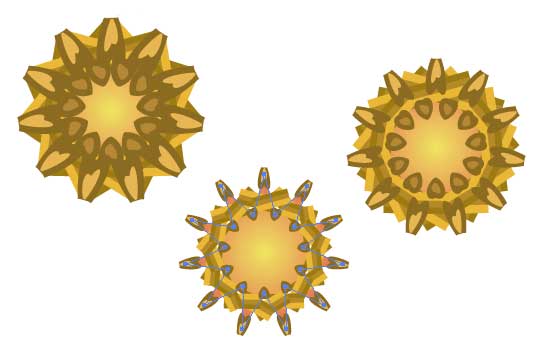
Рис. 77. Примеры работы с новой кистью
Дата публикования: 2015-07-22; Прочитано: 221 | Нарушение авторского права страницы | Мы поможем в написании вашей работы!
